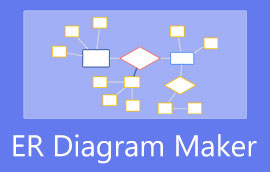Cách vẽ sơ đồ ER trong Lucidchart để duy trì hệ thống thông tin
Sơ đồ mối quan hệ thực thể là một công cụ trực quan được thiết kế để người đọc hiểu mối quan hệ của các thực thể trong một hệ thống. Thông thường, nó hiển thị thông tin trong hệ thống cơ sở dữ liệu. Bên cạnh đó, biểu đồ này cũng có thể giúp bạn hình thành khái niệm về thiết kế và cấu trúc tổng thể, bao gồm các cách khác nhau mà các thực thể tương tác với nhau.
Hơn nữa, công cụ trực quan có thể giúp bạn phát hiện và giải quyết các sai sót. Do đó, nếu bạn đang gỡ lỗi và vá lỗi, biểu đồ này rất hữu ích. Tuy nhiên, để tạo biểu đồ này, bạn cần một công cụ vẽ sơ đồ như Lucidchart. Điều đó đang được nói, hãy xem bên dưới để tìm hiểu cách xây dựng Sơ đồ ER trong Lucidchart.
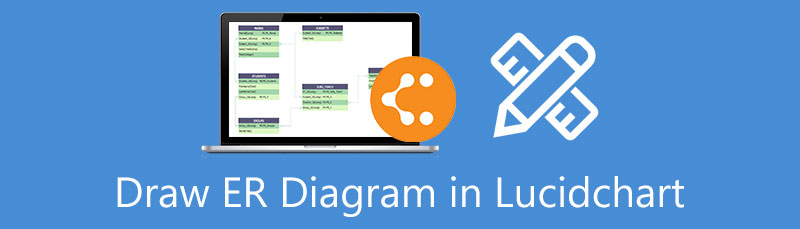
- Phần 1. Cách tạo sơ đồ ER bằng phương án thay thế Lucidchart
- Phần 2. Cách vẽ sơ đồ ER trong Lucidchart
- Phần 3. Câu hỏi thường gặp về Sơ đồ ER
Phần 1. Cách tạo sơ đồ ER bằng phương án thay thế Lucidchart
Nếu bạn muốn tạo sơ đồ ER một cách nhanh chóng và dễ dàng, bạn nên thử MindOnMap. Công cụ này đi kèm với một giao diện rất trực quan cho phép bạn tạo lưu đồ, sơ đồ và nhiều loại biểu đồ khác nhau. Hơn nữa, công cụ trực tuyến này hỗ trợ người dùng chuyển đổi ý tưởng sang sơ đồ tư duy và sơ đồ toàn diện. Hơn nữa, bạn có thể chọn bố cục và chủ đề cho sơ đồ của mình bằng cách sử dụng các chủ đề được thiết kế trước.
Khi động não với đồng nghiệp của mình, bạn có thể phân phối liên kết của dự án cho đồng đội hoặc bạn cùng lớp của mình và yêu cầu đề xuất. Nó cho phép bạn nâng cao và tùy chỉnh mọi nhánh, cho phép bạn thay đổi màu sắc, hình dạng của nút và nhiều hơn thế nữa. Tìm hiểu cách tạo sơ đồ ER trong giải pháp thay thế Lucidchart bằng cách đọc bên dưới.
An toàn tải
An toàn tải
Khởi chạy nền tảng trực tuyến
Bắt đầu bằng cách khởi chạy công cụ. Làm điều này bằng cách mở trình duyệt ưa thích của bạn. Sau đó, gõ liên kết của công cụ trên thanh địa chỉ để truy cập trang web chính của công cụ. Sau đó, nhấp vào Tạo bản đồ tư duy của bạn để bắt đầu với chương trình.
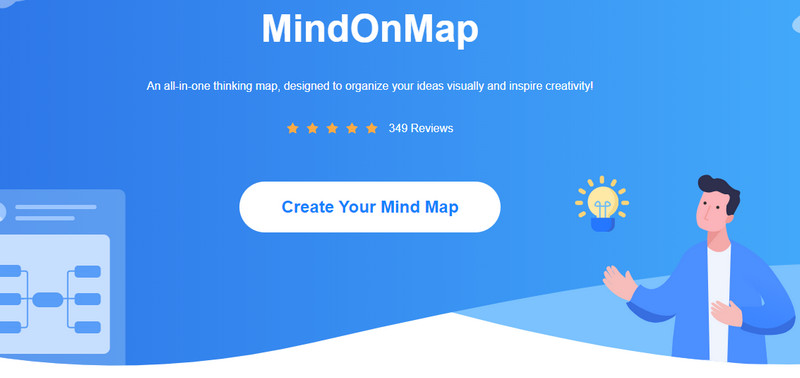
Chọn một bố cục từ trang mẫu
Bạn sẽ đến trang mẫu của chương trình. Từ đây, bạn có thể chọn bố cục hoặc tạo sơ đồ ER từ các chủ đề được cung cấp bởi công cụ.
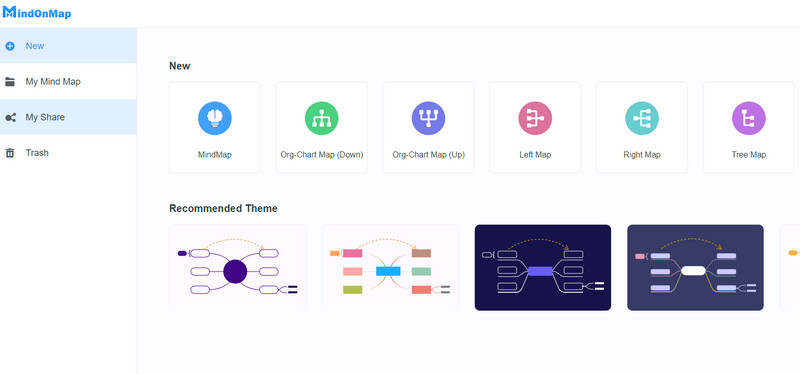
Bắt đầu tạo sơ đồ ER
Khi bạn vào bảng chỉnh sửa của chương trình, hãy chèn các nút vào canvas bằng cách nhấp vào Nút ở menu trên cùng. Chúng sẽ đóng vai trò là các thực thể của hệ thống. Phân tích cấu trúc dữ liệu của hệ thống hiện tại của bạn để mô tả nó trong một sơ đồ ER. Sau đó, chọn các hình dạng từ Phong cách trên bảng điều khiển bên phải. Điều chỉnh cấu trúc để dễ hiểu và thêm văn bản để gắn nhãn các thực thể.
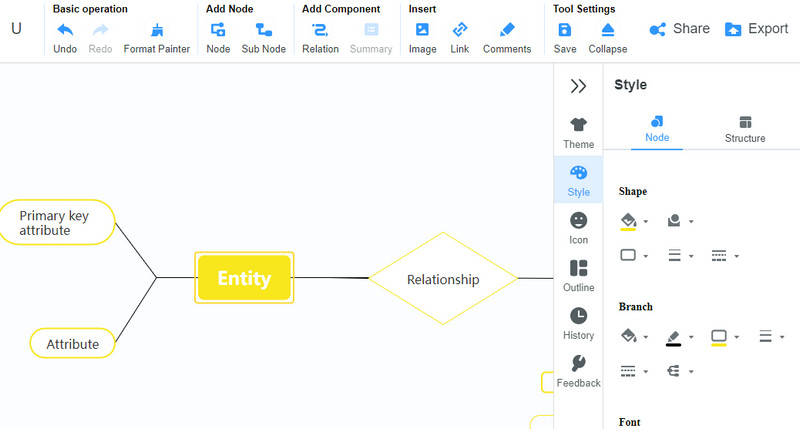
Lưu sơ đồ ER
Sau đó, tùy chỉnh giao diện và giao diện của sơ đồ từ Phong cách tiết diện. Khi bạn hài lòng với kết quả, bạn có thể lưu sơ đồ của mình. Nhưng trước khi lưu nó, bạn có thể cung cấp một bản sao cho người khác bằng cách nhấp vào Đăng lại và sau đó cung cấp cho họ liên kết. Bây giờ, hãy nhấp vào Xuất khẩu và chọn một định dạng thích hợp theo nhu cầu của bạn.
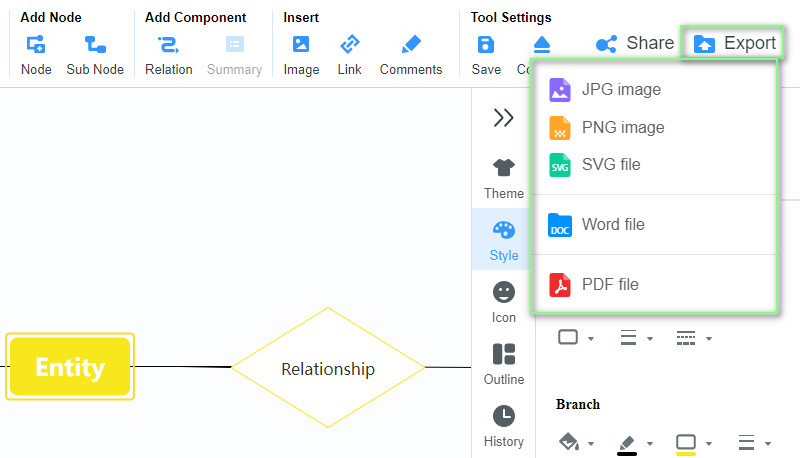
Phần 2. Cách vẽ sơ đồ ER trong Lucidchart
Lucidchart là một công cụ tuyệt vời Công cụ sơ đồ ER để trực quan hóa thông tin kinh doanh và giáo dục. Quan trọng nhất, chương trình này sẽ giúp bạn tạo sơ đồ ER để duy trì thông tin trong hệ thống của bạn. Bằng cách tạo sơ đồ ER trong công cụ này, bạn có thể gỡ lỗi, cấu trúc cơ sở dữ liệu, quản lý thông tin cho doanh nghiệp, v.v.
Điều hấp dẫn về công cụ này là nó cung cấp rất nhiều mẫu mà bạn có thể sử dụng để tạo sơ đồ một cách nhanh chóng. Giao diện này cũng cho phép bạn có trải nghiệm mượt mà bằng cách sử dụng khả năng tự động hóa và dữ liệu. Để bắt đầu với công cụ, đây là cách tạo sơ đồ ER trong Lucidchart.
Truy cập ứng dụng trang web và đăng ký
Mở bất kỳ trình duyệt có sẵn nào trên máy tính của bạn và nhập liên kết của công cụ vào thanh địa chỉ. Sau đó, bạn nên nhập trang chính của chương trình. Từ đây, hãy nhấp vào Đăng kí miễn phí và sử dụng bất kỳ tài khoản ưa thích nào để đăng ký.
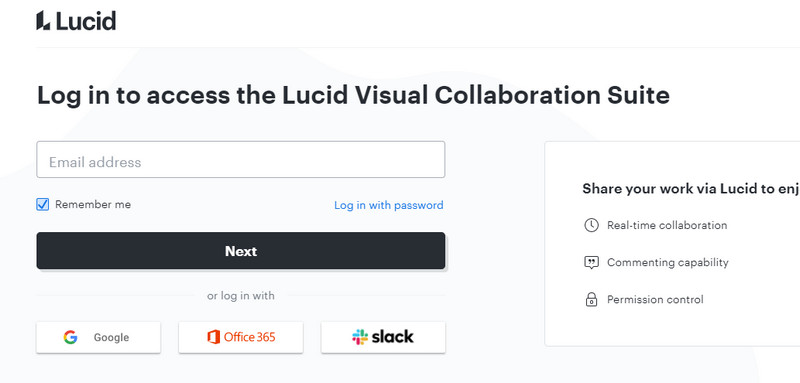
Mở một tài liệu trống mới
Từ bảng điều khiển bảng điều khiển, nhấp vào Mới nút và chọn Tài liệu Lucidchart. Tiếp theo, chọn Tài liệu trống quyền mua. Ngoài ra, có thể bắt đầu tạo sơ đồ bằng các mẫu tạo sẵn.
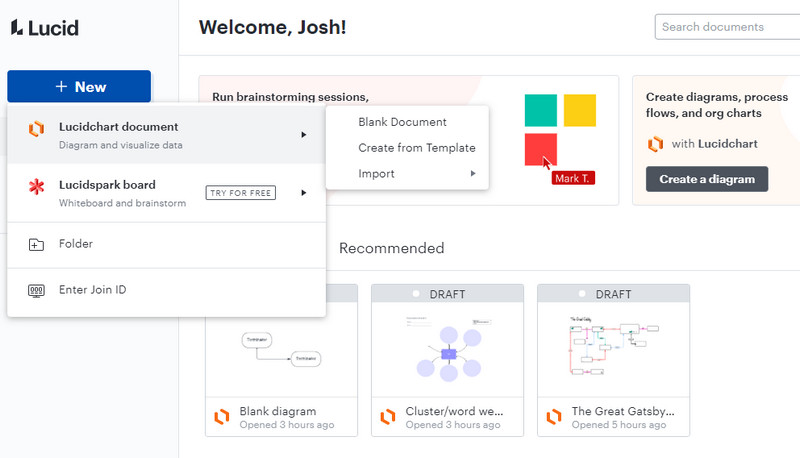
Tạo sơ đồ ER
Bạn sẽ thấy các tùy chọn tùy chỉnh và Hình dạng ở phần bên trái của giao diện từ bảng chỉnh sửa. Kéo các hình dạng mà bạn muốn đưa vào sơ đồ ER của mình. Kết nối chúng bằng cách di chuột qua các dấu chấm của hình dạng. Đánh dấu và kéo đến đầu kia của hình dạng khác. Sau đó, nhấp đúp vào hình dạng để chèn văn bản. Cuối cùng, tùy chỉnh sự xuất hiện theo hình thức và sở thích mong muốn của bạn.
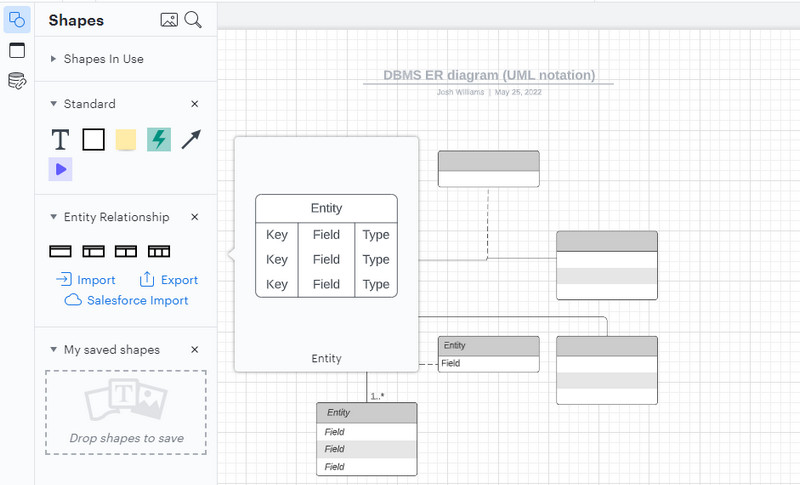
Lưu sơ đồ ER
Nếu bạn muốn cho phép người khác xem tác phẩm của mình, hãy truy cập Đăng lại tùy chọn, lấy liên kết và chia sẻ dự án của bạn. Lưu sơ đồ ER bằng cách nhấp vào Tập tin thực đơn. Di chuột qua Xuất khẩu và chọn định dạng đầu ra mong muốn của bạn.
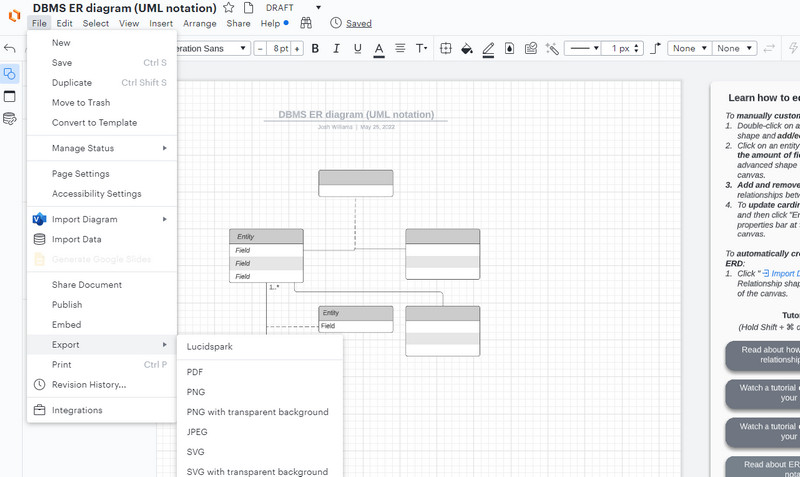
Đọc thêm
Phần 3. Câu hỏi thường gặp về Sơ đồ ER trong Lucidchart
Việc sử dụng sơ đồ ER là gì?
Biểu đồ mối quan hệ-thực thể hữu ích theo nhiều cách. Công cụ trực quan này hỗ trợ trong việc thiết kế cơ sở dữ liệu, gỡ lỗi, vá lỗi, thu thập yêu cầu, tổ chức lại các hoạt động kinh doanh, nghiên cứu và giáo dục.
Các loại mô hình mối quan hệ thực thể là gì?
Có hai mô hình ERD thường được sử dụng - biểu đồ ER vật lý và khái niệm. Mô hình dữ liệu khái niệm được sử dụng để có một cái nhìn bao quát về hệ thống, cho phép bạn nhận thức được những gì nên có trong tập mô hình. Cấp độ chi tiết của ERD là nơi mô hình ERD vật lý xuất hiện. Nó hiển thị cột, cấu trúc bảng, kiểu dữ liệu, ràng buộc, v.v.
Sự khác biệt giữa biểu đồ ER và biểu đồ EER là gì?
Sơ đồ ER được thiết kế để giúp người đọc hoặc nhà phát triển tổ chức dữ liệu trong cơ sở dữ liệu và duy trì hệ thống thông tin. Sơ đồ EER là phiên bản nâng cao và mở rộng của sơ đồ ER. Nó phù hợp hơn để thiết kế cơ sở dữ liệu với các mô hình cấp cao, thêm các phần tử như thể loại, kiểu liên hợp, lớp con và lớp cha, tổng quát hóa và chuyên môn hóa, v.v.
Sự kết luận
Sơ đồ ER là một công cụ quan trọng để giúp các tổ chức duy trì hệ thống thông tin. Giờ đây, với sự trợ giúp của Lucidchart, việc tạo sơ đồ ER trở nên đơn giản, nhanh chóng và dễ dàng. Thông qua điều này Hướng dẫn sơ đồ Lucidchart ER, bạn sẽ có thể nắm được cách nó được thực hiện. Nó đi kèm với các thư viện hình dạng chuyên dụng để tạo ra các sơ đồ ER một cách nhanh chóng. Cho dù là một mô hình khái niệm hay một sơ đồ ER vật lý, nó có thể được thực hiện dễ dàng với Lucidchart. Mặt khác, bạn có thể đang tìm kiếm một giải pháp thay thế phù hợp với sở thích của mình. MindOnMap gần tương tự như Lucidchart vì nó cũng có thể được truy cập bằng trình duyệt. Thêm vào đó, nó đi kèm với một bộ sưu tập các hình dạng để tạo sơ đồ ER. Ngoài ra, cần có các tùy chọn tùy chỉnh để tạo sơ đồ ER phong cách và hấp dẫn, bạn có thể truy cập bằng cách sử dụng MindOnMap.